Uwaga
Dostęp do tej strony wymaga autoryzacji. Może spróbować zalogować się lub zmienić katalogi.
Dostęp do tej strony wymaga autoryzacji. Możesz spróbować zmienić katalogi.
Program Visual Studio można zainstalować na komputerze z wcześniejszą lub nowszą wersji głównej programu Visual Studio.
Przed zainstalowaniem wersji obok siebie zapoznaj się z następującymi warunkami:
Załóżmy, że używasz programu Visual Studio 2019 do otwierania rozwiązania utworzonego w programie Visual Studio 2017. Rozwiązanie można później otworzyć i zmodyfikować w starszej wersji, chyba że zostaną zaimplementowane funkcje specyficzne dla programu Visual Studio 2019.
Załóżmy, że używasz programu Visual Studio 2019 do otwierania rozwiązania utworzonego w programie Visual Studio 2017 lub starszej wersji. Może być konieczne zmodyfikowanie projektów i plików, aby były zgodne z programem Visual Studio 2019. Aby uzyskać więcej informacji, zobacz Port, migrowanie i uaktualnianie projektów programu Visual Studio.
Przed zainstalowaniem wersji obok siebie zapoznaj się z następującymi warunkami:
Załóżmy, że używasz programu Visual Studio 2022 do otwierania rozwiązania utworzonego w programie Visual Studio 2017 lub Visual Studio 2019. Rozwiązanie można później otworzyć i zmodyfikować ponownie we wcześniejszej wersji, chyba że zostaną zaimplementowane funkcje specyficzne dla programu Visual Studio 2022.
Załóżmy, że używasz programu Visual Studio 2022 do otwierania rozwiązania utworzonego w programie Visual Studio 2019 lub starszej wersji. Może być konieczne zmodyfikowanie projektów i plików, aby były zgodne z programem Visual Studio 2022. Aby uzyskać więcej informacji, zobacz Port, migrowanie i uaktualnianie projektów programu Visual Studio.
Jeśli odinstalujesz wersję programu Visual Studio na komputerze z zainstalowaną więcej niż jedną wersją, skojarzenia plików programu Visual Studio zostaną usunięte dla wszystkich wersji.
Program Visual Studio nie uaktualnia automatycznie rozszerzeń, ponieważ nie wszystkie rozszerzenia są zgodne. Należy ponownie zainstalować rozszerzenia z witryny Visual Studio Marketplace lub wydawcy oprogramowania.
Zainstaluj różne wersje tej samej głównej wersji programu Visual Studio obok siebie
Każda instalacja programu Visual Studio musi mieć unikatową kombinację głównej wersji, edycji i kanału aktualizacji. Możesz na przykład zainstalować program Visual Studio 2019 Enterprise (kanał wersji zapoznawczej) obok programu Visual Studio 2019 Enterprise (kanał wydania) obok programu Visual Studio 2017 Professional (kanał wydania) obok programu Visual Studio 2017 Professional (kanał niestandardowego układu).
Po uaktualnieniu z jednej wersji podrzędnej programu Visual Studio do następnej, Instalator programu Visual Studio domyślnie aktualizuje bieżącą instalację do najnowszej wersji w tym kanale. Jeśli na przykład firma Microsoft wyda wersję 16.11.24 do kanału wydania programu Visual Studio 2019, instalator spróbuje zastąpić bieżącą instalację programu Visual Studio 2019 z kanału wydania tą najnowszą wersją w tym samym kanale.
Instalacja ręczna
Możesz ręcznie użyć innego programu inicjującego do zainstalowania nowego wystąpienia programu Visual Studio lub wybrać jedną z opcji na karcie Dostępne Instalatora programu Visual Studio.
Aby użyć innego programu inicjującego, możesz pobrać i uruchomić jeden z plików programu inicjującego dla programu Visual Studio 2019 ze strony wydania programu Visual Studio 2019 dla edycji, którą chcesz zainstalować równolegle z istniejącą instalacją programu Visual Studio. Jeśli jesteś w organizacji, administrator IT może zaprojektować układ i udostępnić link do programu instalacyjnego w tym układzie.
Użycie karty Dostępne instalatora zakłada, że masz już zainstalowaną inną wersję programu Visual Studio. Najpierw znajdź Instalator programu Visual Studio na komputerze i uruchom go. Po tym jak się zaktualizuje, wybierz zakładkę Dostępne i zainstaluj jeden z oferowanych produktów.
Każda instalacja programu Visual Studio musi mieć unikatową kombinację głównej wersji, edycji i kanału aktualizacji. Możesz na przykład zainstalować program Visual Studio 2022 Enterprise Preview (kanał zapoznawczy) razem z programem Visual Studio 2022 Enterprise (kanał stabilny) oraz z programem Visual Studio 2019 Professional (kanał stabilny) i programem Visual Studio 2019 Professional (kanał niestandardowego układu).
Po uaktualnieniu z jednej wersji podrzędnej programu Visual Studio do następnej, Instalator programu Visual Studio domyślnie aktualizuje bieżącą instalację do najnowszej wersji w tym kanale. Jeśli na przykład firma Microsoft wyda wersję 17.3.9 do kanału wydania programu Visual Studio 2022, instalator próbuje zastąpić bieżącą instalację programu Visual Studio 2022 z kanału wydania tą najnowszą wersją w tym samym kanale.
Instalacja ręczna
Możesz ręcznie użyć innego programu inicjującego do zainstalowania nowego wystąpienia programu Visual Studio lub wybrać jedną z opcji na karcie Dostępne Instalatora programu Visual Studio.
Aby użyć innego programu innego programu rozruchowego, możesz pobrać i uruchomić jeden z plików programu inicjujących dla programu Visual Studio 2022 ze strony pobierania Visual Studio lub wydania programu Visual Studio 2022 strony dla wersji pomocniczej, którą chcesz zainstalować obok istniejącej wersji programu Visual Studio.
Użycie karty Dostępne instalatora zakłada, że masz już zainstalowaną inną wersję programu Visual Studio. Najpierw znajdź Instalator programu Visual Studio na komputerze i uruchom go. Po tym jak się zaktualizuje, wybierz zakładkę Dostępne i zainstaluj jeden z oferowanych produktów.
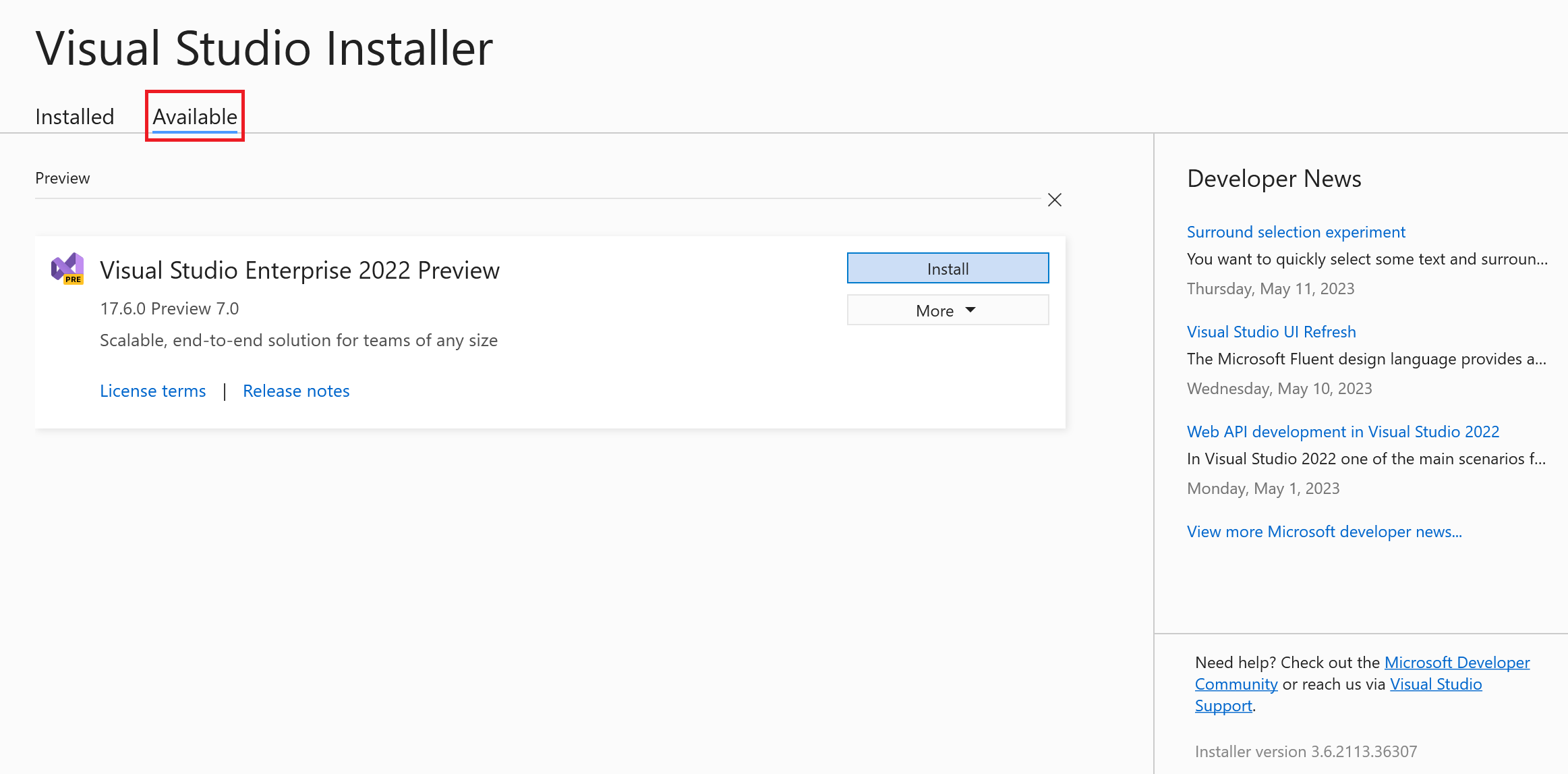
Następnie wykonaj kroki, aby wybrać składniki potrzebne do instalacji. Aby uzyskać więcej informacji, zobacz Install Visual Studio.
Napiwek
Administratorzy IT, którzy chcą ukryć widoczność karty Dostępne w Instalatorze programu Visual Studio lub w inny sposób dostosować dostępność propozycji układu na karcie Dostępne, mogą skonfigurować rejestr i zasady klienta. Aby uzyskać więcej informacji, zobacz skonfiguruj zasady wdrażania korporacyjnego w programie Visual Studio.
Instalacja programowa
Możesz również programowo użyć programu inicjatora lub instalatora, aby rozpocząć nową instalację programu Visual Studio. Otwórz okno wiersza polecenia jako administrator i uruchom jedno z następujących poleceń. Określ nową ścieżkę folderu dla lokalizacji instalacji. Zastąp nazwę pliku .exe odpowiednią nazwą programu inicjującego dla edycji programu Visual Studio, którą instalujesz.
Aby zainstalować za pomocą programu rozruchowego:
vs_Enterprise.exe --installPath "C:\Program Files (x86)\Microsoft Visual Studio\<AddNewPath>"
Aby zainstalować program przy użyciu instalatora, który jest już obecny na komputerze klienckim:
"C:\Program Files (x86)\Microsoft Visual Studio\Installer\setup.exe" --installPath "C:\Program Files (x86)\Microsoft Visual Studio\<AddNewPath>"
Nie można zainicjować instalatora programowo z tego samego katalogu, w którym znajduje się instalator.
Wersje programu .NET Framework i instalacje równoległe
Projekty Visual Basic, Visual C# i Visual F# korzystają z opcji Target Framework w programie Project Designer, aby określić wersję używanego programu .NET Framework. W przypadku projektu C++ można ręcznie zmienić strukturę docelową, modyfikując plik .vcxproj. Aby uzyskać więcej informacji, zapoznaj się z sekcją zgodność wersji na stronie .NET Framework.
Podczas tworzenia projektu można określić wersję .NET Framework, której ma być docelowo używany projekt, na liście .NET Framework w oknie dialogowym Nowy projekt.
Aby uzyskać informacje specyficzne dla języka, zobacz odpowiedni artykuł w poniższej tabeli.
| Język | Artykuł |
|---|---|
| Visual Basic | Strona Aplikacji , Projektant Projektu (Visual Basic) |
| Visual C# | strona aplikacji , projektant projektu (C#) |
| Visual F# | programowanie za pomocą języka Visual F# w programie Visual Studio |
| C++ | Instrukcje: modyfikowanie platformy docelowej i zestawu narzędzi platformy |
Pomoc techniczna lub rozwiązywanie problemów
Czasami coś może pójść źle. Jeśli instalacja programu Visual Studio nie powiedzie się, zobacz Rozwiązywanie problemów z instalacją i uaktualnianiem programu Visual Studio, aby uzyskać szczegółowe wskazówki.
Oto kilka dodatkowych opcji pomocy technicznej:
- Użyj opcji czatu instalacji (tylko w języku angielskim) w przypadku problemów związanych z instalacją.
- Zgłoś problemy z produktem za pomocą narzędzia Zgłoś problem, które jest wyświetlane zarówno w Instalatorze programu Visual Studio, jak i w środowisku IDE programu Visual Studio. Jeśli jesteś administratorem IT i nie masz zainstalowanego programu Visual Studio, możesz przesłać opinię administratora IT.
- Zasugeruj funkcję, śledź problemy z produktami i znajdź odpowiedzi w witrynie Visual Studio Developer Community.